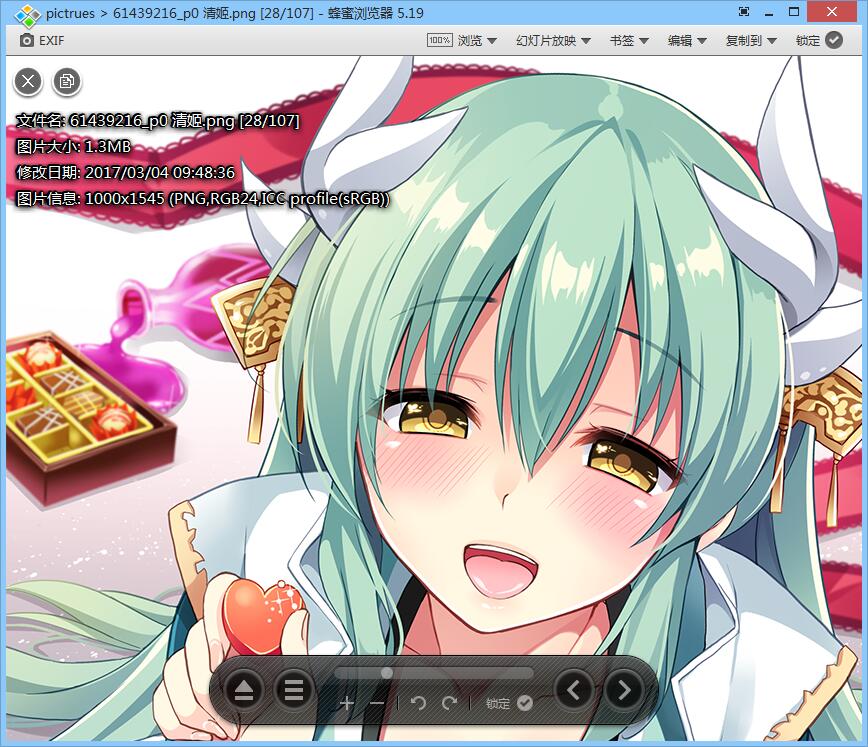sublimerge是一款用于sublime text 2/3 中做 文件比较/文本对比 功能的插件。它支持读取剪贴板里的文本、可以双排、三排对比,可以同步滚动等。
如果要比较两个文件或文本,可以先打开其中一个文档,按下快捷键ctrl+alt+d,之后按照提示打开下一个文件/文本:
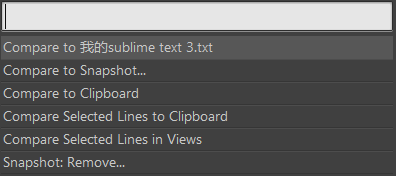
对比界面:
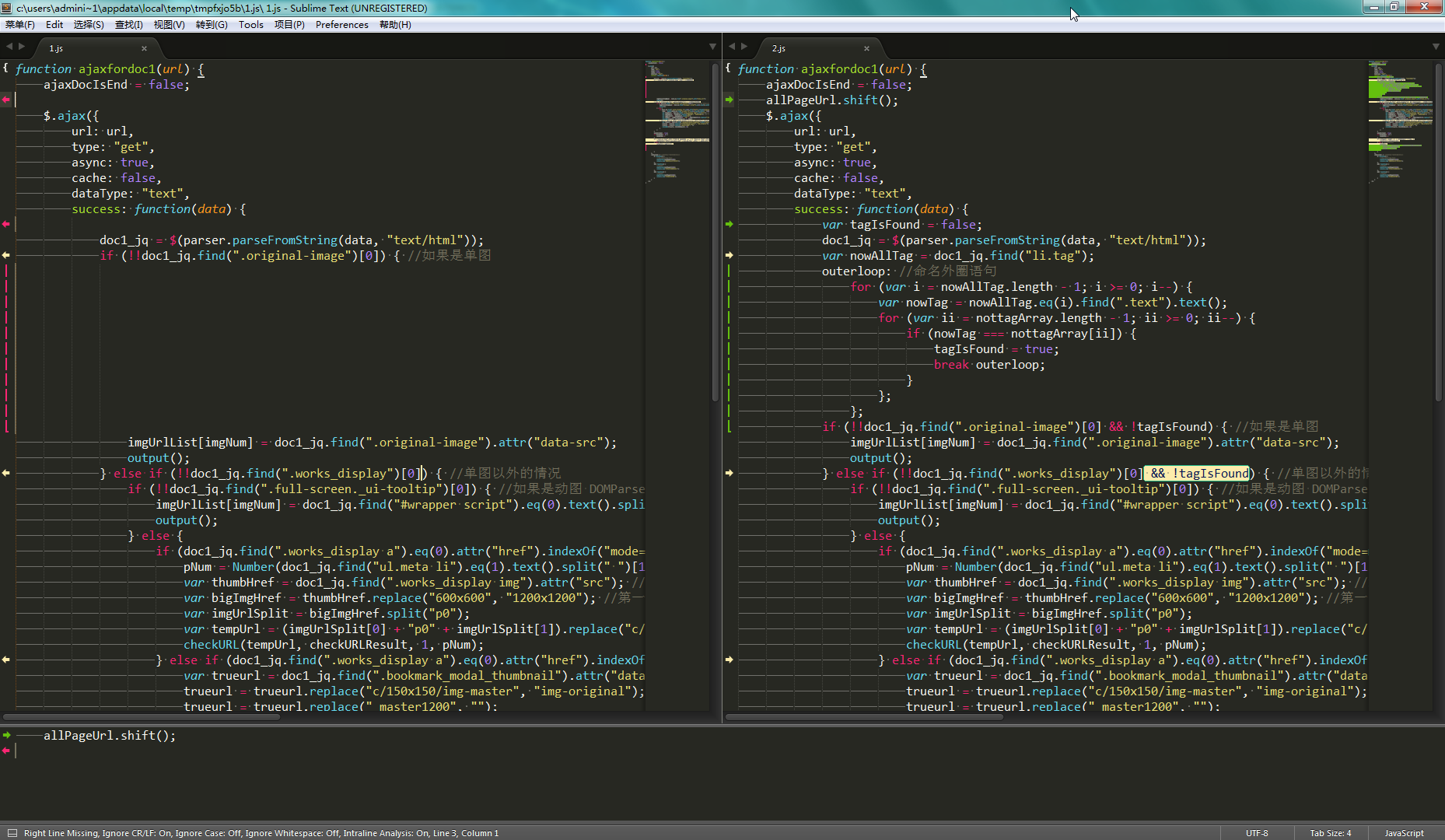
在对比窗口里右键,有一些扩展功能,比如把不同的文字或这一行文字复制到另一边等。此外sublimerge还有很多快捷键,在安装完插件后的readme文件里可以看到。
sublimerge可以免费使用全部功能,只不过每使用几次,会提醒你一次是否要购买许可。
sublime text 3 文件比较插件——sublimerge
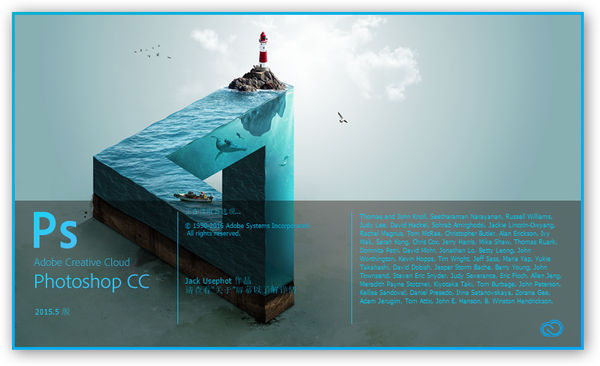
以往旧办法破解Photoshop CC 2015的方法有好几种,步骤不统一,操作起来也很麻烦。比如有的是安装时先选择“试用安装”,有的是正常安装。通常都需要断网安装和(或)改hosts。有的破解/替换dll文件,有的用XFORCE Keygen生成激活码。有时还必须先安装Adobe Creative Cloud,否则还有可能安装不上。
如果你手里有两个破解版,可能他们的破解方法都不同,有的安装时还需要临时上网找对应的安装步骤。
今天在某个软件站看到了Photoshop CC 2015.5 的精简破解版,是一键安装包,挺不错的。体积小,一键安装,而且附带了psd文件预览功能。
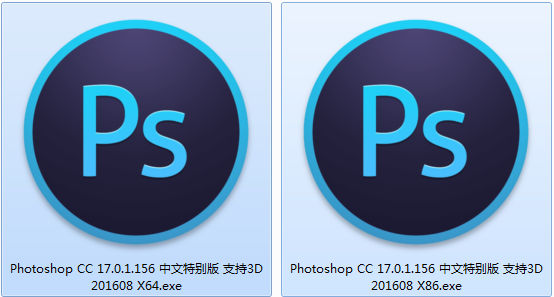
下载地址:
度盘链接 提取码:ngs1
分32位和64位的,你可以选择自己需要的版本进行下载。
来源:xp510
另外,你可能需要安装vc运行库,该站也有整合包:
微软常用运行库合集2017.03.13 32位简体中文版
微软常用运行库合集2017.03.13 64位简体中文版 (32+64)
Photoshop CC 2015.5 精简破解版
我一直都在尝试不同的图片浏览器,但始终没找到完美符合我的需求的软件。有空闲的童鞋可以看看我自己的记录,我的看图软件从AcdSee换到XnView和XnView MP,再换成Faststone image viewer,再到IrfanView,最近两天在尝试蜂蜜浏览器(HoneyView)。
这款软件是韩国的bandisoft公司出的软件,该公司还出的有压缩管理软件Bandizip(我一直在用,以前也做过介绍)。这两个软件的共同特点是操作、功能上很人性化,界面友好、漂亮,功能不追求过于全面,有点小而精的意思。
蜂蜜浏览器(HoneyView)的默认界面如下:
看图软件:蜂蜜浏览器(HoneyView)
我经常使用看图软件来压缩图片,一般是设定另存为jpg格式,质量80。最近一段时间换了许多看图软件,感觉它们转换后的图片的质量不一样。于是我挑了些图片分别测试了下,发现确实有区别,最后找出了有代表性的三张图做一个总结(有的图看不出什么区别,就没作比较)。
参赛选手如下:

它们分别是:Faststone image viewer(以下简称fiv)、HoneyView、XnView。这三款软件都是老牌软件了,基本都有十余年的历史。
Read More →
关于看图软件转换图片时质量是否一致的研究
我电脑上的office2010激活到期后无法再次激活,后来才知道要先删除之前的key。使用cmd来操作的步骤如(记得以管理员身份运行cmd):
1、定位到Office的安装目录(按情况选择):
如果是32位的操作系统,或者是64位系统安装64位的office,则:
office2010:
cd C:\Program Files\Microsoft Office\Office14\
office2013:
cd C:\Program Files\Microsoft Office\Office15\
如果是64位系统安装32位的office,则:
office2010:
cd /d "C:\Program Files (x86)\Microsoft Office\Office14>
office2013:
cd /d "C:\Program Files (x86)\Microsoft Office\Office15>
2、输入:
cscript OSPP.VBS /dstatus
运行后会显示已经安装的key的最后五位字符。
3、删除不需要的KEY,输入:
cscript ospp.vbs /unpkey:XXXXX
将XXXXX替换成要删除的key的最后5位字符,之后回车执行即可。
删除成功后就可以在用激活工具激活啦~
Read More →
删除office2010和office2013的key的办法
我很久以来都很常用win7的睡眠功能,有时候可能在长达一个月的时间里都没有关机过,因为睡眠真的是太好用了~但是我现在这台电脑(台式组装机)经常在进入了睡眠之后自动唤醒。就是你什么都没动它,它自己就从睡眠中唤醒了。有时候它甚至会不停唤醒,我刚设置睡眠,它就自动唤醒,重复好几次。一天中的任何时候它都有可能自动唤醒。
刚才我实在受不了了,搜了些资料。要解决这个问题,我们可以从cmd的电源管理命令里获取帮助。
输入PowerCfg -DEVICEQUERY wake_armed来查看这台电脑上有哪些设备可以唤醒睡眠:
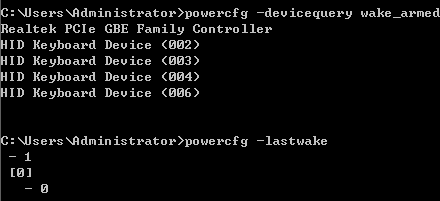
台式机来说一般就是网卡、键盘、鼠标。我截图里没有鼠标是因为我已经禁止它唤醒睡眠了。(话说4个键盘设备是什么鬼)
第二个命令powercfg -lastwake可以查看最近一次唤醒睡眠的原因。win7显示的数字让我看不懂,不过在win10上是有汉字说明的,类似于下面:

运气好的话也许用powercfg -lastwake就能直接揪出罪魁祸首了,可惜win7上的结果我看不懂,只好用笨办法一个个试了,就是挨个禁用可以唤醒系统的设备。
Read More →
解决win7系统中睡眠被自动唤醒的问题
最近把之前做的一个百度贴吧只看楼主的脚本改了下,发布到了greasyfork上。
在帖子的任何地方,按下Alt+L组合键即可自动点击“只看楼主”,不用再翻到帖子顶部去点击啦~
ps:在只看楼主模式下,再次按下Alt+L组合键,就会取消只看楼主了。
代码:
document.addEventListener("keydown", function(event) {
var ev = event || window.event;
if (ev.altKey&&ev.keyCode==76) {
document.querySelector("#lzonly").click();
}
}, false);
百度贴吧只看楼主的UserScript
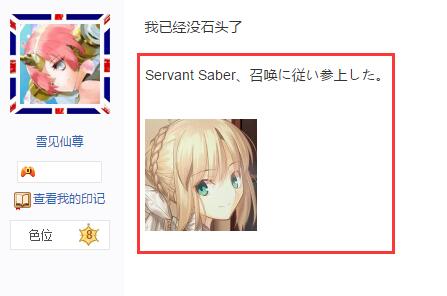
今天想找个百度贴吧小尾巴的脚本,但是有些功能太多,我用不着那么复杂的,所以自己写了个简单的。(简陋到没有前台设置界面)
可以插入一条文字内容和(或)一张图片,分别在两个变量里设置(在脚本里修改):

如果两条都设置了内容,那么就会一起发出去。你也可以清空文字或图片对应的内容,之后就不会追加那条内容了。
要使用时,使用快捷键Shift+Enter提交,就会加上小尾巴。如果使用贴吧的正常方式——Ctrl+Enter或者点击提交按钮,就不会加上小尾巴。
仙尊的百度贴吧小尾巴
最近在网上看到了Photoshop里颗粒滤镜的使用:
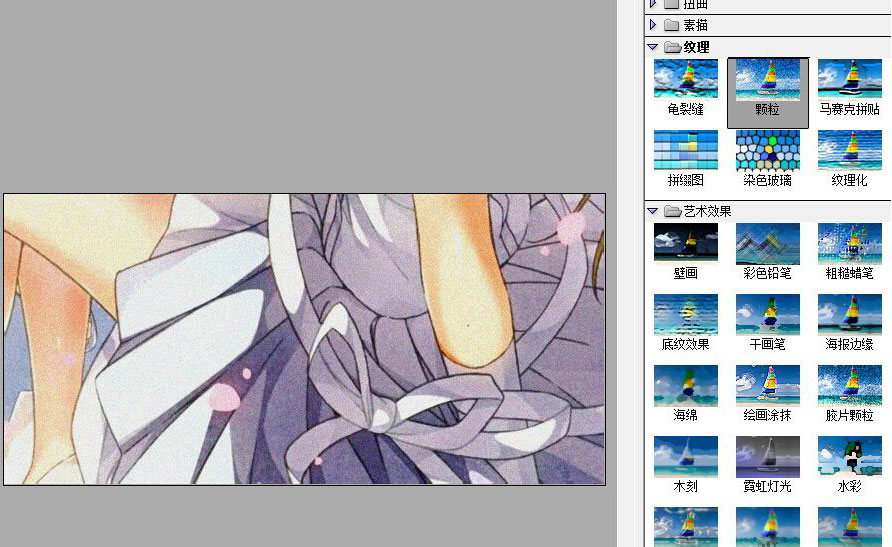
之后我想试一试,但是在Photoshop CC的菜单里却找不到这个滤镜。后来经过搜索才知道,有的滤镜默认没显示出来。我们可以去设置里开启:
Read More →
显示Photoshop CS6和CC中的艺术库和艺术滤镜
今天无意间发现了一个办法,可以快速把Photoshop CC的语言改成英文。虽然后来发现我还是火星了,不过还是发个文章记一下。
在Photoshop CC的安装目录下,找到tw10428.dat这个文件,路径示例:
C:\Program Files\Adobe\Adobe Photoshop CC 2015\Locales\zh_CN\Support Files\
这个文件是Photoshop CC的中文文件,将其改名或者剪切走,然后重新打开Photoshop CC,就可以看到界面已经变成英文的啦:
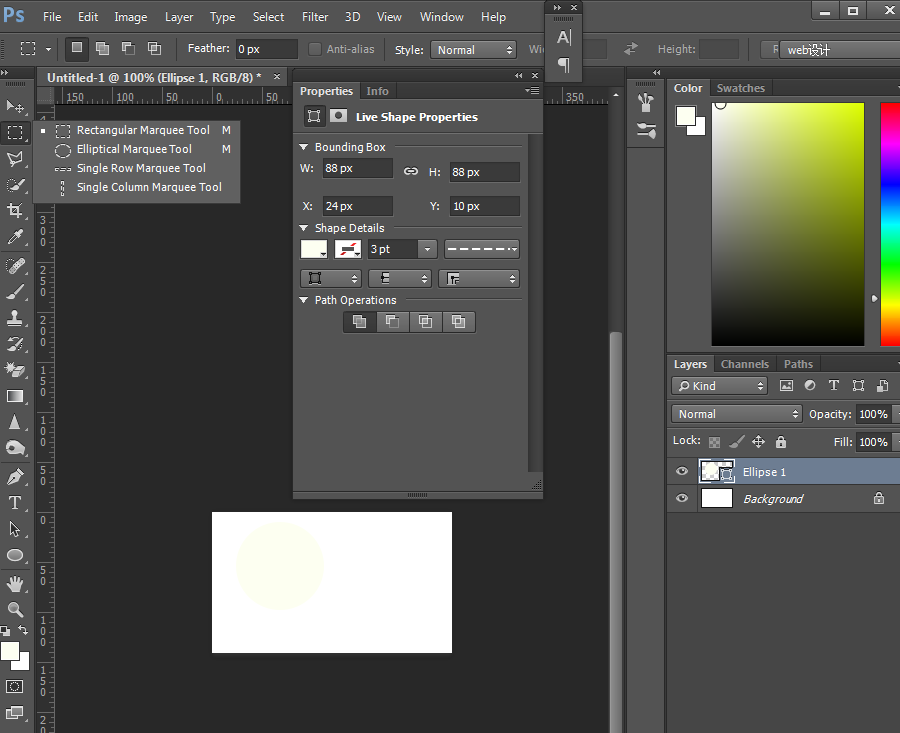
装逼效果一流。
不过有些下拉菜单里的命令我已经看不懂了……